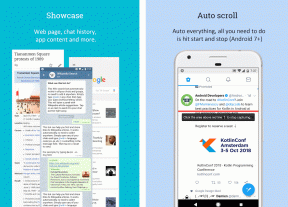Útmutató a Vezérlőközpont modulok Mac menüsorhoz való hozzáadásához
Vegyes Cikkek / / November 29, 2021
A macOS Big Sur bevezetésével az Apple tovább hidalja az iPhone és a Mac közötti szakadékot. A legújabb macOS tervezési változtatásokat, azonos ikonformákat és hasonlókat hoz Vezérlőközpont a Mac számára. Egy kattintással megjeleníthet egy panelt, amely gombokat és csúszkákat tartalmaz, amelyek segítségével módosíthatja és válthat bizonyos rendszerbeállításokat. Még a macOS menüsorához is hozzáadhatja őket.

Ha a Vezérlőközpont modulokat hozzáadja a macOS menüsorához, a felhasználók egyetlen kattintással gyorsan elérhetik a leggyakrabban használt funkcióikat. A macOS Big Sur vagy újabb verziót futtató felhasználóknak lehetőségük van a Vezérlőközpont modulokat, például a Now Playing, a Display, a Screen Mirroring és egyebeket a menüsorra csúsztatni.
A Guiding Tech-en is
Adjon hozzá Vezérlőközpont modulokat a menüsorhoz
Többféleképpen is hozzáadhat Vezérlőközpont modulokat a Mac menüsorához. Fedezzük fel őket.
1. Használja a Fogd és vidd
Ez egy egyszerű és leghatékonyabb módja a modulok átcsúsztatásának a Vezérlőközpontból a Mac menüsorba. Kövesse az alábbi lépéseket.
1. lépés: Nyissa meg Mac számítógépét, és keresse meg a Vezérlőközpontot a menüsorban.
2. lépés: Kattintson rá, és megjelenik a Vezérlőközpont menü.

3. lépés: Válassza ki az áthelyezni kívánt modult, és húzza át a menüsorba.
2. Használja a Rendszerbeállítások menüt
A Vezérlőközpont modulok menüsorhoz való hozzáadásának másik módja a Rendszerbeállítások menü. Végezze el az alábbi lépéseket.
1. lépés: Használja a Command + Space billentyűket, nyissa meg a Spotlightot, és keresse meg a Rendszerbeállítások elemet. Alternatív megoldásként kattintson az Apple menüre a bal felső sarokban, és lépjen a Rendszerbeállítások menübe.
2. lépés: Lépjen a Dokk és menüsor menüjébe.

3. lépés: Kattintson arra a Vezérlőközpont modulra, amelyet hozzá szeretne adni a menüsorhoz.

4. lépés: A jobb oldalon engedélyezze a Megjelenítés a menüsorban opciót, és ez megjelenik a Mac menüsoron.
A Guiding Tech-en is
Távolítsa el a Vezérlőközpont modulokat a menüsorból
A Mac menüsor zsúfolt a túl sok Vezérlőközpont modul miatt? Az alábbi trükkök segítségével könnyedén eltávolíthatja őket.
1. Használja a Fogd és vidd
Ha rákattint egy menüsor modulra, megnyílik a megfelelő menü a módosításokhoz. Az eltávolításhoz egyszerűen tartsa lenyomva a Command billentyűt, és húzza át a menüsor modult az asztalra.

2. Használja a Rendszerbeállítások menüt
A Vezérlőközpont modulok menüsorból való eltávolításának másik módja a Rendszerbeállítások menü. Végezze el az alábbi lépéseket.
1. lépés: Kattintson az Apple ikonra a menüsorban, és lépjen a Rendszerbeállítások menübe.
2. lépés: Lépjen a Dokkolás és menüsor lehetőségre.
3. lépés: Kattintson arra a Vezérlőközpont modulra, amelyet el szeretne távolítani a menüsorból.

4. lépés: A jobb oldalon kapcsolja ki a Megjelenítés a menüsorban opciót.
A modulok átrendezése a menüsorban
Szeretné megtartani a Billentyűzet fényereje kapcsolót a Wi-Fi ikon mellett a menüsorban? Vagy a jobb láthatóság érdekében az akkumulátormodult balra szeretné tartani? Könnyedén átrendezheti a modulokat a macOS menüsorban.
Tartsa lenyomva a parancsbillentyűt, és kattintson az átrendezni kívánt modulra. Csúsztassa balra vagy jobbra, és látni fogja, hogy a kiválasztott modul megváltoztatja a pozícióját a menüsorban.
Használjon harmadik féltől származó alkalmazást – Bartender
Számos harmadik féltől származó alkalmazás, mint pl Evernote, Fantasztikus, coconutBattery stb. kínál egy modult a menüsorban az alkalmazás és a funkciók gyors eléréséhez. Ha több tucat ilyen alkalmazást használ, előfordulhat, hogy a Mac menüsor zsúfolt. Megvan a tökéletes megoldás a rendetlenség eloszlatására – Bartender.

A Bartender lehetővé teszi a menüsor elemeinek áthelyezését és a kívánt helyen tartását. Elrejtheti őket, de mégis könnyen elérhetők, beállíthatja a legfontosabb elemeket, hogy mindig láthatóak legyenek, és meghatározhatja az elemek pontos sorrendjét a munkafolyamathoz.
A Triggers egy érdekes kiegészítő. Létrehozhat egy szkriptet a menüsor elemeinek bemutatásához egy adott feladat során. Íme néhány példa a csapos triggerekre.
- Akkumulátor – mutatja, amikor akkumulátorról van töltve, vagy bizonyos szinteken.
- WiFi – megmutatja, ha nem csatlakozik WiFi hálózathoz.
Töltse le a Bartender 4-et Mac-re
A Guiding Tech-en is
Kezelje a Vezérlőközpont moduljait a menüsorban
Könnyen hozzáadhat, eltávolíthat vagy kezelhet Vezérlőközpont modulokat a Mac menüsorában. Csúsztassa a leggyakrabban használt moduljait a menüsorba, és rendezze át őket kényelmesen.
Következö: Optimalizálni szeretné Mac gépét? Olvassa el az alábbi bejegyzést, hogy megtudja, mi a legjobb hét macOS-alkalmazás, amellyel feldobhatja Mac számítógépét.